WPS Word中设置页码和前一页断开的方法
时间:2024-04-10 10:55:31作者:极光下载站人气:222
当你使用wps这款软件进行文字文档编辑之后,想要将文字文档中的页码进行设置一下,一般我们插入的页码数字是连续的,想要将页码设置成不连续,将其中的某一页的页面和前一页断开,那么我们该如何设置呢,这种情况下我们可以将该文档工具中的同前页功能取消掉,那么在设置页码的时候,就不会自动的链接到前一页,之后我们重新更改一下页码的即可,下方是关于如何使用WPS word文档页码设置和上页断开的具体操作方法,如果你需要的情况下可以看看方法教程,希望小编的方法教程对大家有所帮助。
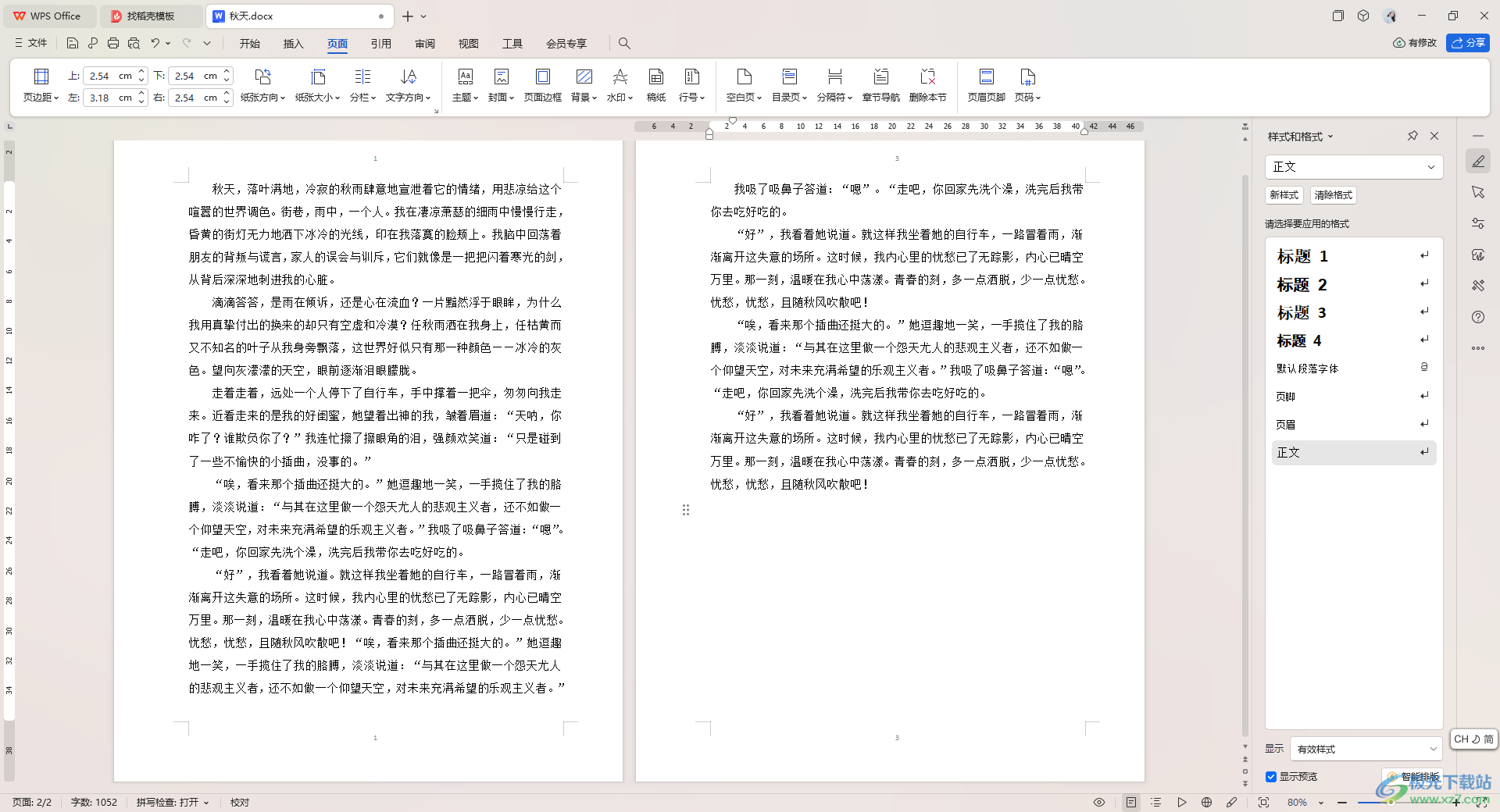
方法步骤
1.首先,我们需要将鼠标光标定位到第一页的末尾位置,之后点击【插入】-【分页】-【下一页分节符】。

2.添加好分节符之后,我们将鼠标在页面底部为这事进行双击一下,然后将页面工具栏中的【同前页】选项点击一下,取消启用。
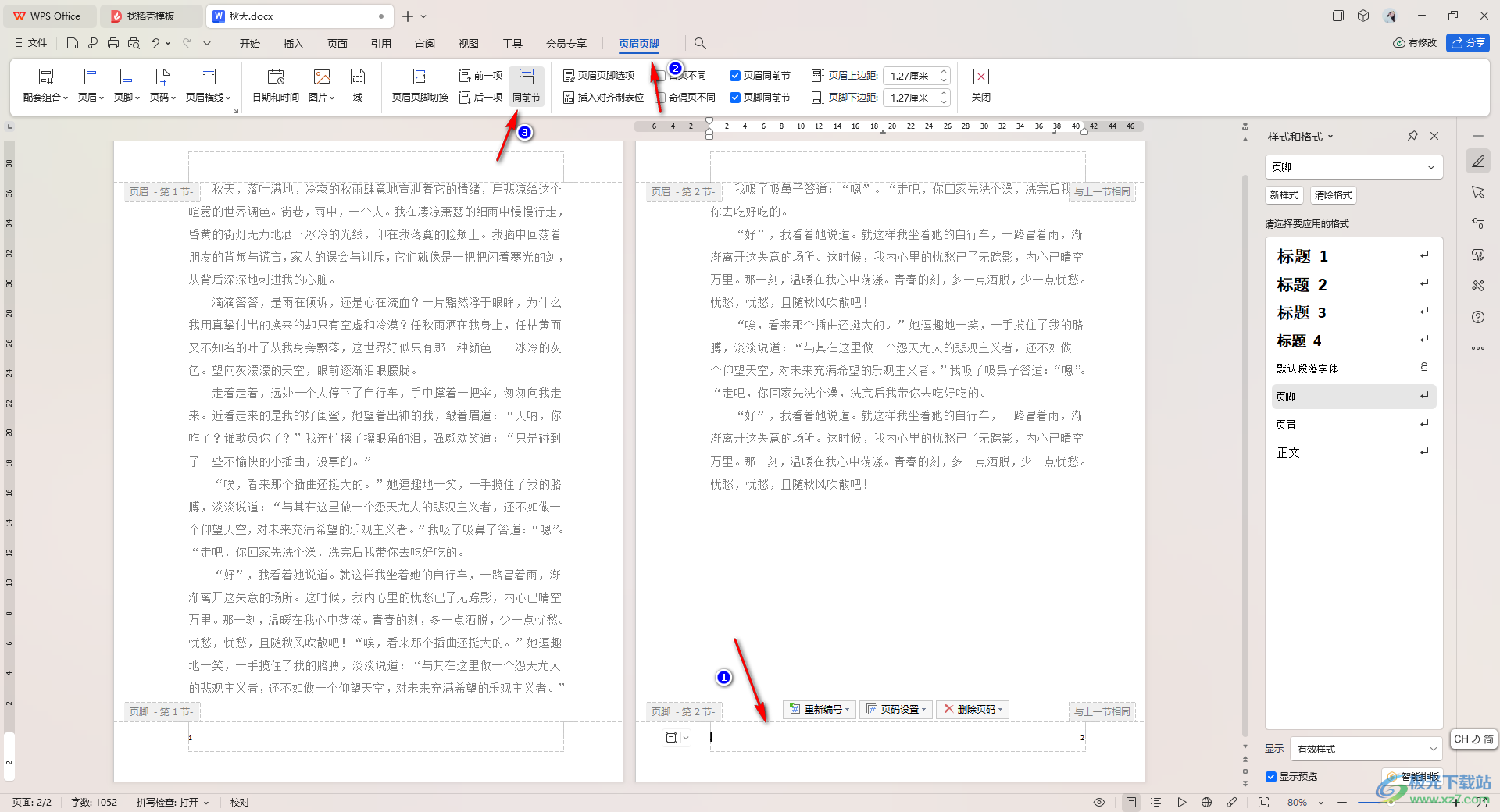
3.之后我们将第二页中的【重新编号】下拉按钮点击打开,你可以将编号设置成自己需要的数字,比如设置成【3】,然后点击勾符号。
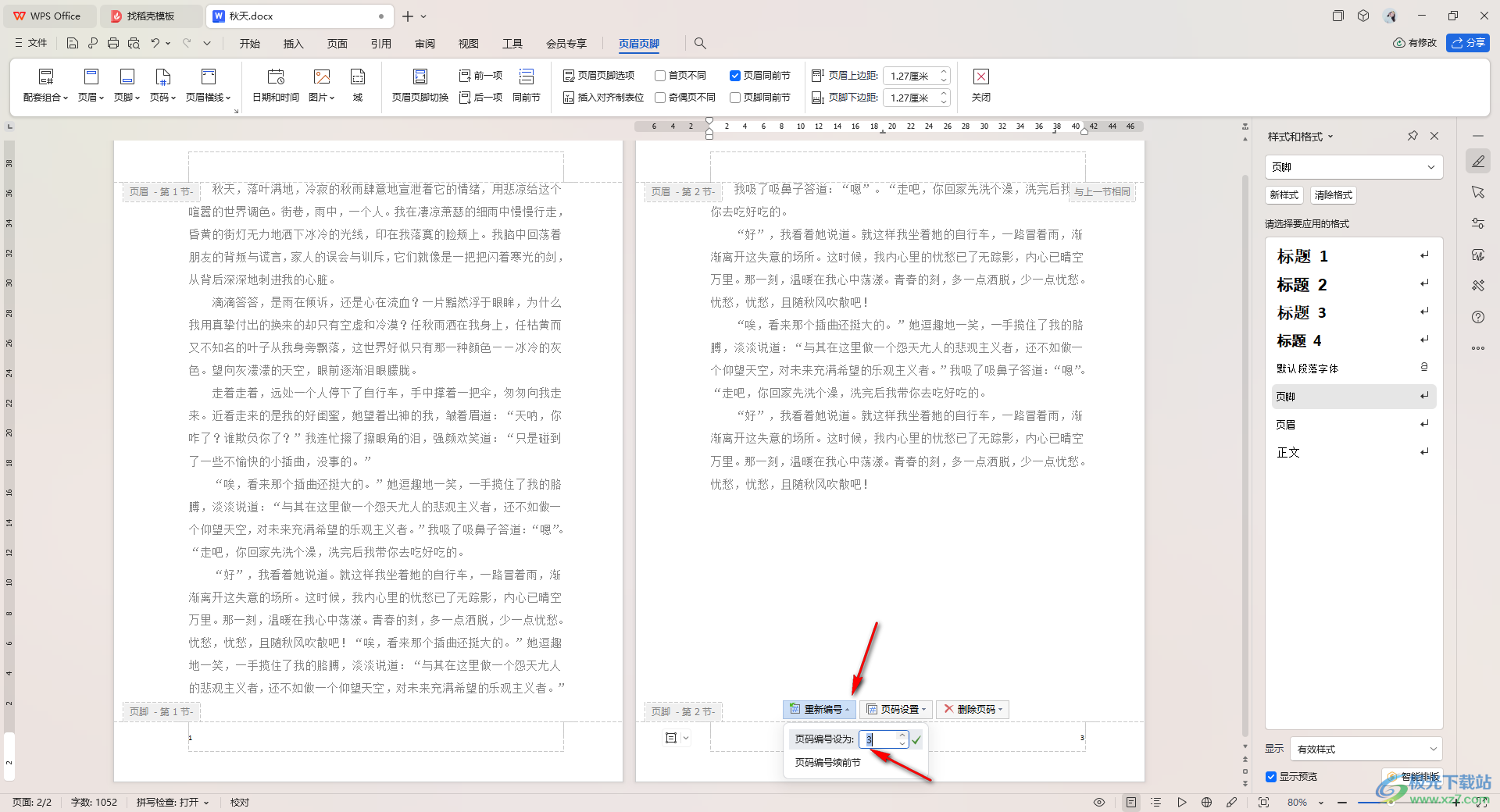
4.这时你可以查看到第二页的页码和第一页的页码是不连续的,是断开显示的,如图所示。
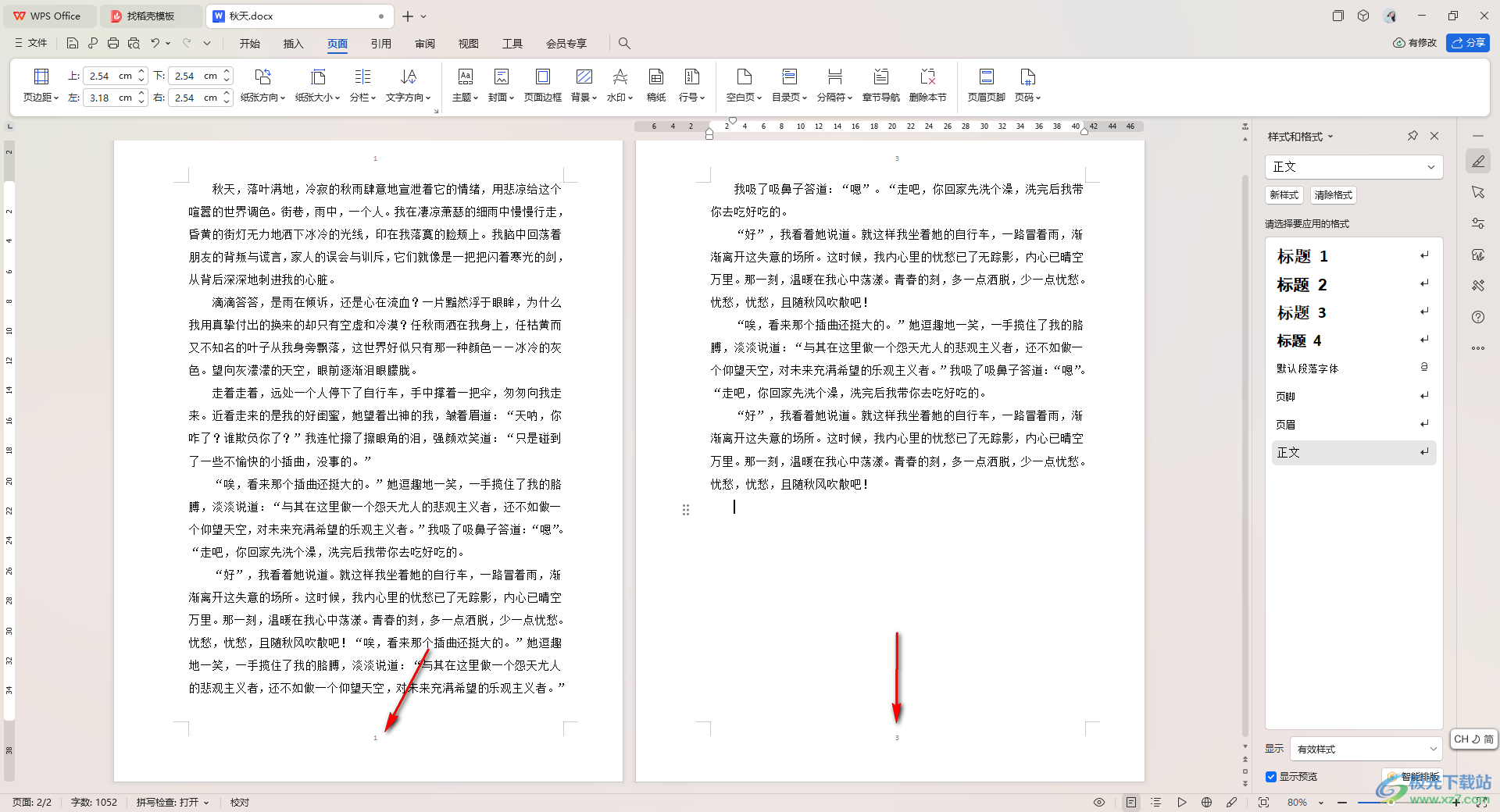
以上就是关于如何使用WPS Word文档设置页码和前页断开的具体操作方法,如果你在插入页码的时候,想要页码设置成不连续,将某一页的页码和前一页断开显示,那么我们就可以按照上述的方法教程进行操作一下即可,感兴趣的话可以试试哦。

大小:240.07 MB版本:v12.1.0.18608环境:WinAll, WinXP, Win7, Win10
- 进入下载
相关推荐
相关下载
热门阅览
- 1百度网盘分享密码暴力破解方法,怎么破解百度网盘加密链接
- 2keyshot6破解安装步骤-keyshot6破解安装教程
- 3apktool手机版使用教程-apktool使用方法
- 4mac版steam怎么设置中文 steam mac版设置中文教程
- 5抖音推荐怎么设置页面?抖音推荐界面重新设置教程
- 6电脑怎么开启VT 如何开启VT的详细教程!
- 7掌上英雄联盟怎么注销账号?掌上英雄联盟怎么退出登录
- 8rar文件怎么打开?如何打开rar格式文件
- 9掌上wegame怎么查别人战绩?掌上wegame怎么看别人英雄联盟战绩
- 10qq邮箱格式怎么写?qq邮箱格式是什么样的以及注册英文邮箱的方法
- 11怎么安装会声会影x7?会声会影x7安装教程
- 12Word文档中轻松实现两行对齐?word文档两行文字怎么对齐?
网友评论